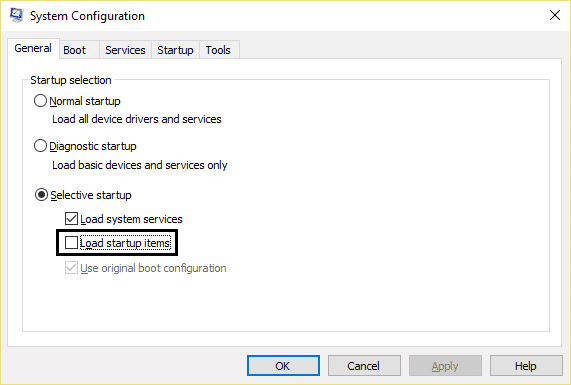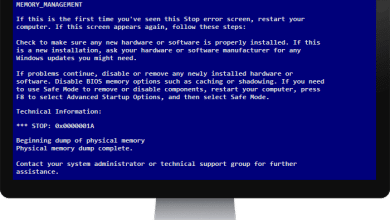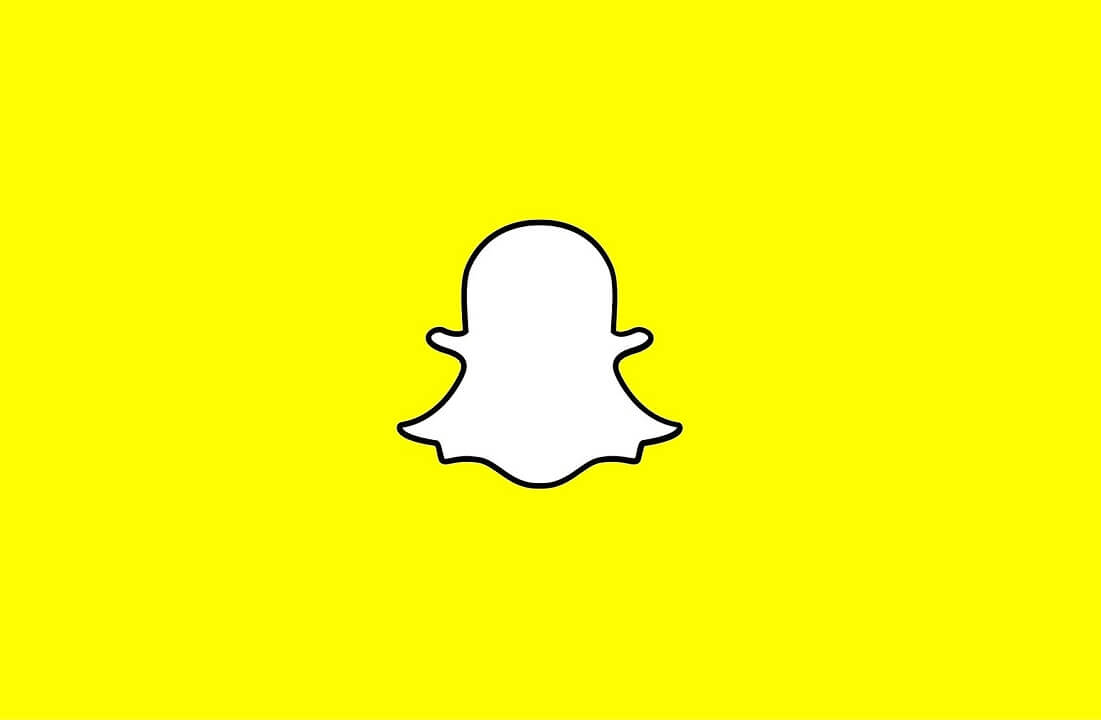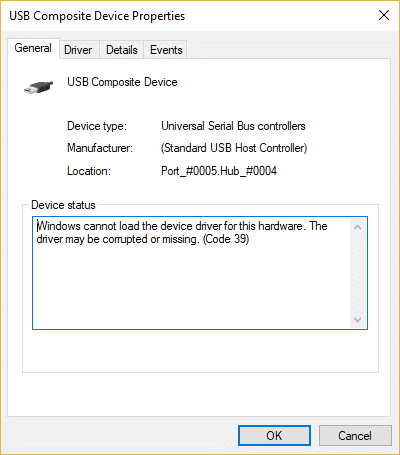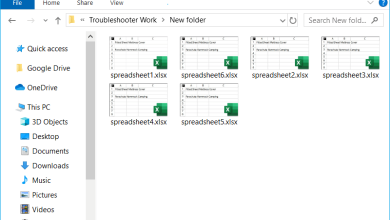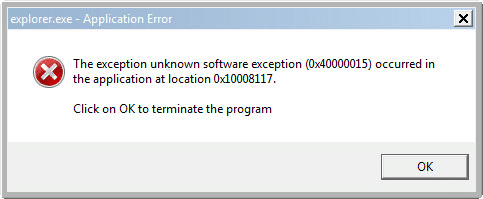
Reparar La excepción de software desconocido (0x40000015) ocurrió en la aplicación: El error 0x40000015 es un mensaje de error emergente que aparece cuando enciende su PC; verá este mensaje de error después de iniciar sesión en Windows 10. El código de error 0x40000015 significa que alguna aplicación está causando una excepción de tiempo de ejecución no controlada durante el apagado. Ahora, el error se debe a que, de alguna manera, los archivos del sistema de Windows se dañaron y esta es la excepción del tiempo de ejecución. El mensaje de error completo es:
La excepción de software desconocido (0x40000015) ocurrió en la aplicación en la ubicación 0x004423ee.
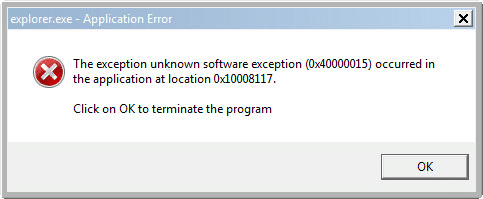
Ahora puede haber varias causas que pueden haber resultado en archivos corruptos del sistema, como una instalación incompleta, una desinstalación incompleta, la eliminación manual de archivos de programa sin desinstalar, etc. Los usuarios también pueden enfrentar este mensaje de error si su PC se recupera de un virus o spyware. ataque o si apaga manualmente su PC con el botón de encendido (apagado incorrecto).
Si simplemente hace clic en Aceptar, podrá usar su PC normalmente, pero el error 0x40000015 indica que hay algún problema con su PC y, por lo tanto, debe investigarlo antes de que dañe aún más su PC. Entonces, sin perder tiempo, veamos cómo solucionarlo. La excepción de software desconocido (0x40000015) ocurrió en el error de la aplicación con la ayuda de la guía de solución de problemas que se detalla a continuación.
Índice de contenidos
Reparar La excepción de software desconocido (0x40000015) ocurrió en la aplicación
Asegúrate de crear un punto de restauración en caso de que algo salga mal.
Método 1: ejecutar la restauración del sistema
1.Presione la tecla de Windows + R y escriba “sysdm.cpl” y luego presione enter.
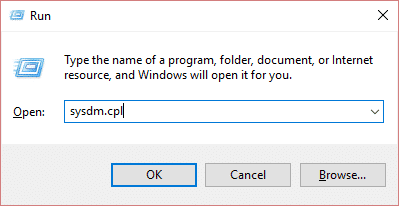
2.Seleccione Proteccion del sistema tabula y elige Restauración del sistema.
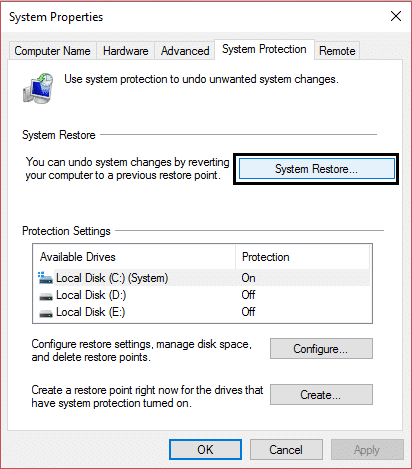
3.Haga clic en Siguiente y elija el deseado Punto de restauración del sistema.

4. Siga las instrucciones en pantalla para completar la restauración del sistema.
5.Después de reiniciar, es posible que pueda Solucione el error de excepción de excepción de software desconocido (0x40000015).
Método 2: realizar un inicio limpio
A veces, el software de terceros puede entrar en conflicto con la aplicación y puede causar un error en la aplicación. Con el fin de Arreglar El error de excepción de software desconocido (0x40000015), debe realizar un inicio limpio en su PC y diagnosticar el problema paso a paso.
Método 3: Ejecute CCleaner y Malwarebytes
1.Descargar e instalar CClimpiador & Malwarebytes.
2.Ejecute Malwarebytes y deje que escanee su sistema en busca de archivos dañinos.
3.Si se encuentra malware, lo eliminará automáticamente.
4.Ahora corre CClimpiador y en la sección “Limpiador”, en la pestaña de Windows, sugerimos marcar las siguientes selecciones para limpiar:

5. Una vez que se haya asegurado de que los puntos correctos estén marcados, simplemente haga clic en ejecutar más limpio, y deja que CCleaner siga su curso.
6. Para limpiar más su sistema, seleccione la pestaña Registro y asegúrese de que lo siguiente esté marcado:

7.Seleccione Buscar problema y permita que CCleaner analice, luego haga clic en Arregla los problemas seleccionados.
8. Cuando CCleaner pregunta “¿Quieres hacer una copia de seguridad de los cambios en el registro?” seleccione Sí.
9.Una vez que se haya completado la copia de seguridad, seleccione Solucionar todos los problemas seleccionados.
10.Reinicie su PC para guardar los cambios. Esto sería Solucionar el error de excepción de software desconocido (0x40000015) pero si no fue así, continúe con el siguiente método.
Método 4: asegúrese de que su Windows esté actualizado
1.Presione la tecla de Windows + I y luego seleccione Actualización y seguridad.
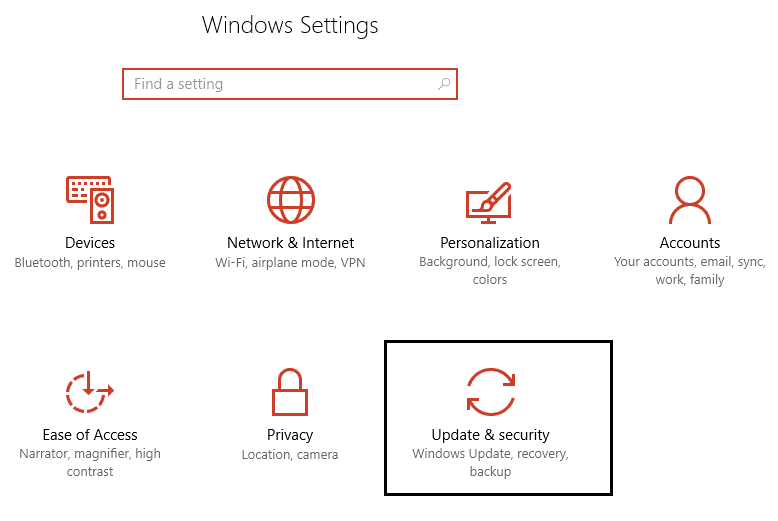
2. A continuación, haga clic de nuevo Buscar actualizaciones y asegúrese de instalar las actualizaciones pendientes.

3.Después de instalar las actualizaciones, reinicie su PC y vea si puede Solucione el error de excepción de excepción de software desconocido (0x40000015).
Método 5: actualice su antivirus
A veces, este problema también puede ocurrir si el antivirus no está actualizado, así que abra su software antivirus y actualícelo a la última definición.
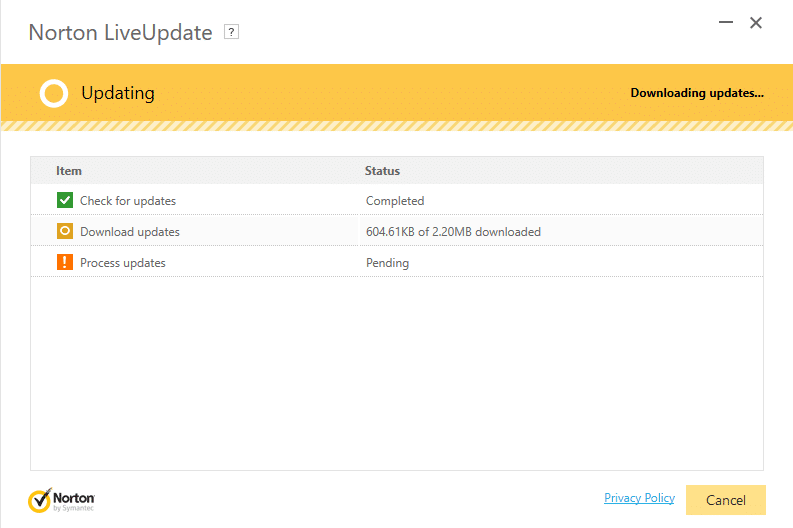
Método 6: Ejecute SFC y CHKDSK
1.Presione la tecla de Windows + X y luego haga clic en Símbolo del sistema (administrador).

2.Ahora escriba lo siguiente en el cmd y presione enter:
Sfc /scannow sfc /scannow /offbootdir=c: /offwindir=c:windows

3.Espere a que termine el proceso anterior y, una vez hecho, reinicie su PC.
4. A continuación, ejecute CHKDSK desde aquí Solucione los errores del sistema de archivos con Check Disk Utility (CHKDSK).
5. Deje que se complete el proceso anterior y reinicie nuevamente su PC para guardar los cambios.
.
Eso es todo lo que has logrado Arreglar la excepción de software desconocido de excepción (0x40000015) ocurrió en la aplicación, pero si aún tiene alguna consulta con respecto a esta publicación, no dude en hacerla en la sección de comentarios.